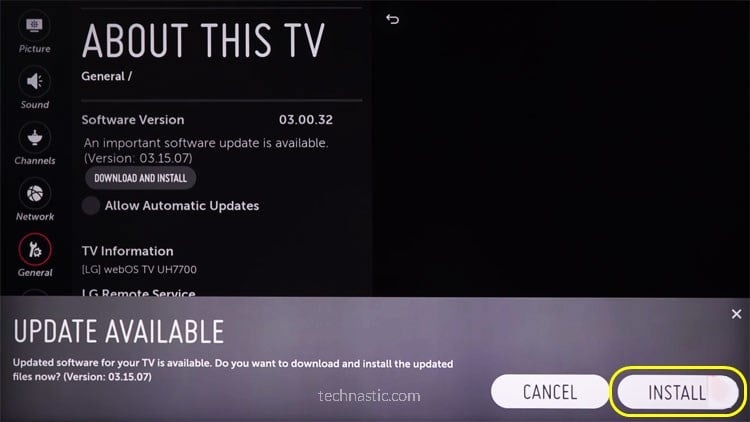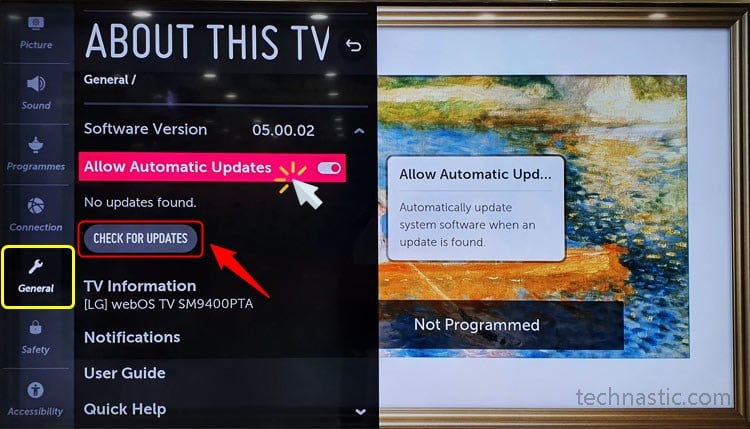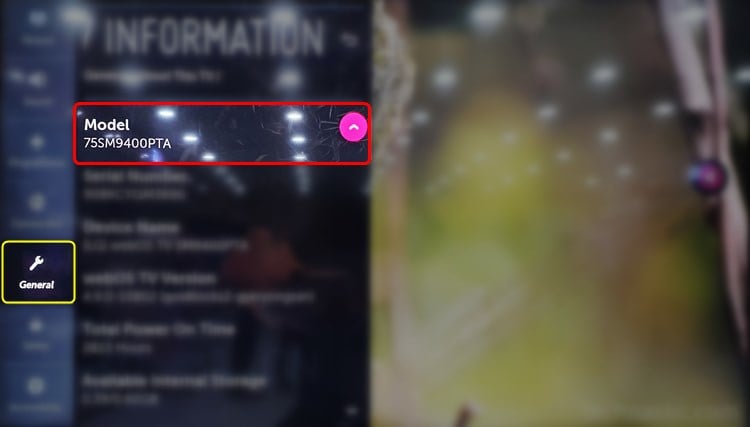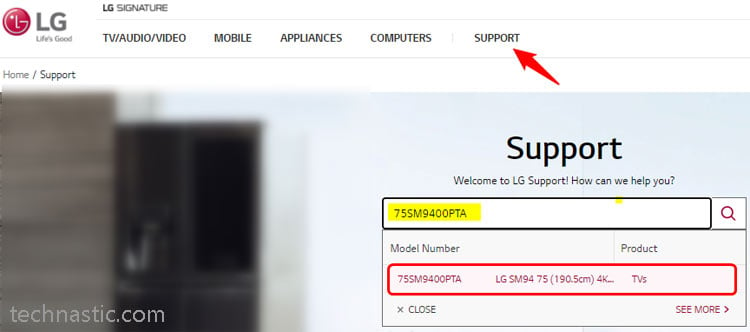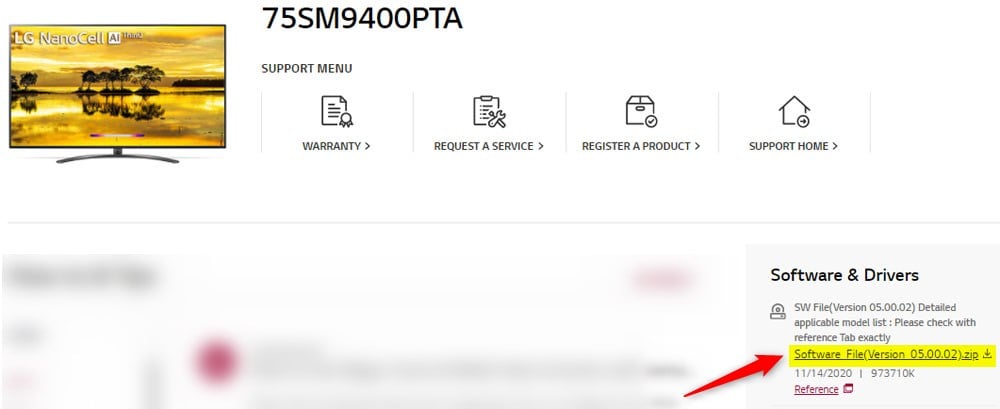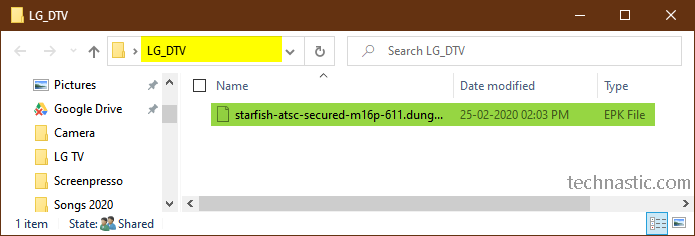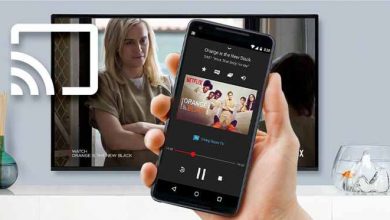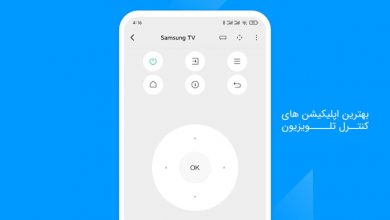آپدیت تلویزیون ال جی (آموزش 2 روش ساده و سریع)

آپدیت های نرم افزاری بخش جدایی ناپذیری از دستگاه های هوشمند هستند زیرا ویژگی های جدیدی را اضافه می کنند، باگ ها را برطرف کرده و باعث ثبات بیشتر برنامه می شوند. اگر شما هم تلویزیون هوشمند ال جی دارید و می خواهید که سیستم افزار آن را به روزرسانی کنید، می توانید وقتی تلویزیون روشن است، آپدیت خودکار نرم افزار را از بخش تنظیمات فعال کنید. همچنین اگر تلویزیون شما قادر به بررسی آپدیت ها نیست، می توانید به روز رسانی ثابت افزار تلویزیون الجی را از طریق فلش و به صورت دستی دانلود و نصب کنید. در این مقاله، ما 2 روش برای به روز رسانی نرم افزار WebOSتلویزیون های ال جی به جدید ترین نسخه را بررسی می کنیم.
بد نیست بدانید با این که آپدیت نرم افزار تلویزیون الجی، آخرین نسخه webOS را روی تلویزیون شما نصب می کند، اما برنامه های شخص ثالث را به روز نخواهد کرد و آپدیت ندارد.
حتما بخوانید: 5 روش رفع مشکل وای فای تلویزیون ال جی
آپدیت نرم افزار تلویزیون ال جی از طریق تنظیمات
ساده ترین راه برای آپدیت نگه داشتن تلویزیون هوشمند ال جی که سیستم عامل webOSدارد، فعال نگه داشتن گزینه Software Update است. با این حال، اگر نمی خواهید تلویزیون شما آپدیت ها را به طور خودکار دانلود و نصب کند، می توانید به صورت دستی در دسترس بودن آخرین نرم افزار را بررسی کنید. با این که مراحل توضیح داده شده در این مقاله مخصوص تلویزیون نانوسل ال جی 2020 است، اما بر روی تلویزیون های LED و OLED مدلهای 2018 و 2019 هم جواب می دهد.
1-دکمه Settings یا نماد چرخ دنده روی کنترل از راه دور تلویزیون ال جی را فشار بدهید.
تفاوت تلویزیون و مانیتور: مقایسه کامل و پاسخ به سوالات رایج
2- به آیکون All Settings بروید و روی آن کلیک کنید.
3- حالا در صفحه منوی تنظیمات به تب General بروید و روی About This TV کلیک کنید.
4- اگر می خواهید که آخرین به روز رسانی نرم افزار تلویزیون ال جی تان را بررسی کنید، دکمه Check for Updates را هایلایت کرده و بعد بر روی آن کلیک کنید. همان طور که می بینید، پیش از این روی تلویزیون 75 اینچی ال جی NanoCell من آخرین نسخه webOS 05.00.02 نصب شده است. اگر آپدیت جدیدی برای تلویزیون شما وجود داشته باشد، باید روی دکمه Download and Install کلیک کنید.
5- در صورتی که می خواهید تلویزیون ال جی شما جدید ترین نرم افزار را به صورت خودکار دانلود کرده و نصب کند، گزینه Allow Automatic Updates را هایلایت کرده و روی آن کلیک کنید.
به روز رسانی سیستم عامل تلویزیون ال جی از طریق فلش
اگر تلویزیون ال جی شما نمی تواند آپدیت ها را بررسی کند، می توانید آخرین به روز رسانی ثابت افزار یا Firmware تلویزیون تان را دانلود کرده و سپس آن را از طریق یک فلش نصب کنید.
اندازه سیستم عامل webOS بسته به نسخه نرم افزار و مدل تلویزیون هوشمند LG ممکن است از 400 مگابایت تا 1 گیگا بایت متغیر باشد. قبل از ادامه، حتما سه مورد زیر را آماده کنید:
- اتصال به یک اینترنت سریع و پایدار
- یک فلش
- یک کامپیوتر
توجه: اگر نسخه ثابت افزار webOS که برای تلویزیون ال جی تان دانلود کردهاید، مشابه یا پایین تر از نسخه ای باشد که روی تلویزیون شما نصب شده است، نمی توانید آن را نصب کنید.
حالا بیایید ببینیم که چه طور می توانیم با استفاده از فلش، آپدیت ثابت افزار تلویزیون ال جی را دانلود کرده و نصب کنیم.
دانلود کنید: 14 اپلیکیشن برتر کنترل تلویزیون برای گوشی اندروید
1-اولین کاری که باید انجام بدهید؛ این است که سیستم عامل مدل تلویزیون ال جی تان را دانلود کنید. می توانید شماره مدل تلویزیون را روی برچسب جزئیات محصول موجود در پنل پشتی تلویزیون تان پیدا کنید.
2- اگر تلویزیون شما بر روی دیوار نصب شده است، ممکن است به سختی بتوانید شماره مدل تلویزیون را یادداشت کنید. در این صورت، باید به قسمت های Settings>General > About This TV > TV Information بروید تا شماره مدل را پیدا کنید.
3- صفحه پشتیبانی یا Support تلویزیون را در یک مرورگر روی کامپیوتر تان باز کنید. منطقه و کشور تان را در صفحه انتخاب کنید و سپس روی زبانه Support کلیک کنید. به طور مثال اگر اهل هند هستید، باید Asia & Pacific > India را انتخاب کنید.
4- شماره مدل تلویزیون تان را در فیلد جستجو وارد کنید و بعد تلویزیون را از میان گزینه های پیشنهاد شده، انتخاب کنید.
5- بر روی Software File (Version xx.xx).zip در زیر Software & Drivers یا Software & Firmware در صفحه پشتیبانی تلویزیون تان کلیک کنید.
6- وقتی فایل Zip ثابت افزار دانلود شد، آن را روی دسکتاپ تان استخراج کرده یا Extract کنید. در این مثال، نام پوشه زیپ نشده Software_File (Version_05.00.02) است . پوشه حاوی فایل سیستم عامل پسوند ” .EPK ” دارد.
7- حالا باید نام پوشه سیستم عامل را به “LG_DTV” تغییر بدهید.
8- پوشه “LG_DTV” حاوی فایل سیستم عامل را روی فلش ذخیره کنید.
9- در این مرحله مطمئن شوید که تلویزیون تان روشن است.
10- فلش را در درگاه USB تلویزیون ال جی تان قرار بدهید.
11- مدتی طول می کشد تا تلویزیون تان درایو USB را شناسایی کند. به محض شناسایی، از شما می پرسد که آیا می خواهید فایل های رسانه ای روی آن را با ریختن روی برنامه SmartShare مشاهده کنید یا خیر. و شما باید روی گزینه Stay کلیک کنید تا تلویزیون تان بتواند فایل ثابت افزار را شناسایی کند.
12- هنگامی که تلویزیون شما ثابت افزار ذخیره شده روی فلش را تشخیص می دهد، یک پنجره پاپ آپ می بینید که می گوید: “USB Update Ready”. برای شروع آپدیت نرم افزار، روی دکمه Install کلیک کنید.
13- تلویزیون هوشمند شما شروع به نصب و به روز رسانی سیستم عامل می کند.
مدتی طول می کشد تا آپدیت سیستم عامل تمام شود، بنابراین باید صبور باشید. در نهایت ، برای تکمیل به روز رسانی نرم افزار در تلویزیون ال جی، باید آن را ریستارت کنید.
Not programmed در تلویزیون ال جی یعنی چه؟ 6 روش حل مشکل
هشدار: هر گونه وقفه در طول به روز رسانی سیستم عامل تلویزیون ال جی از طریق فلش ممکن است که منجر به فاجعه شود و تلویزیون تان را بسوزاند. پس کابل برق یا فلش را جدا نکنید.
با این اپلیکیشن ساده، هر زبانی رو فقط با روزانه 5 دقیقه گوش دادن، توی 80 روز مثل بلبل حرف بزن! بهترین متد روز، همزمان تقویت حافظه، آموزش تصویری با کمترین قیمت ممکن!